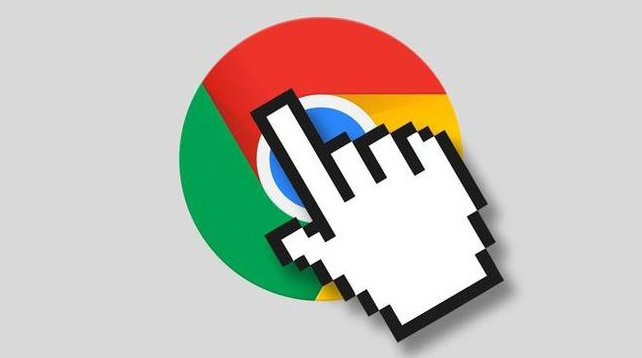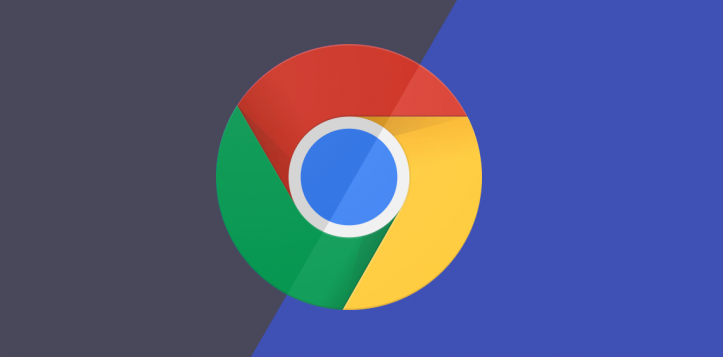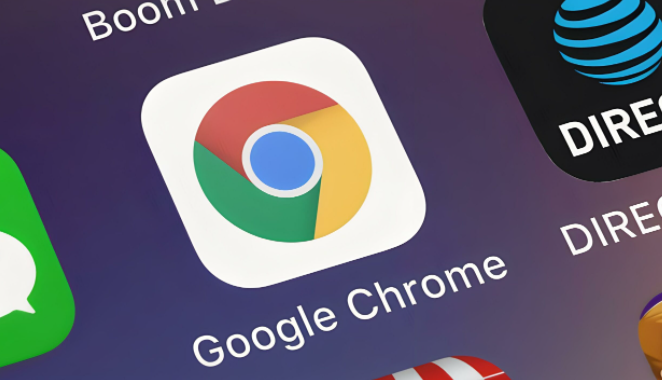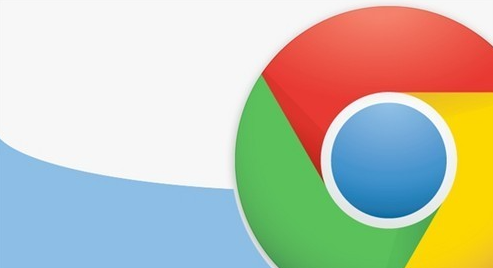详情介绍

1. 关闭多余扩展程序
- 打开谷歌浏览器,点击右上角的菜单按钮(三个点),选择“更多工具” > “扩展程序”。在扩展程序页面中,禁用或删除那些不常用或不必要的扩展程序。完成后重启浏览器,查看问题是否得到解决。
2. 清除缓存和Cookies
- 打开谷歌浏览器,点击右上角的菜单按钮(三个点),选择“更多工具” > “清除浏览数据”。在弹出的对话框中,选择要清除的内容(如浏览历史记录、缓存、Cookies等),然后点击“清除数据”。关闭并重新打开浏览器,检查问题是否仍然存在。
3. 调整硬件加速设置
- 打开谷歌浏览器,点击右上角的菜单按钮(三个点),选择“设置”。在设置页面中,向下滚动到底部,点击“高级” > “系统”。找到“硬件加速”选项,取消勾选“可用时使用硬件加速”。重启浏览器,看看问题是否得到改善。
4. 检查恶意软件
- 安装并运行可靠的杀毒软件,对计算机进行全面扫描。如果发现病毒或恶意软件,按照杀毒软件的提示进行清除。定期更新操作系统和杀毒软件,以防止再次感染。
5. 释放系统资源
- 按下`Ctrl + Shift + Esc`键,打开任务管理器。在任务管理器中,查看哪些进程占用了大量的CPU或内存资源。结束那些不必要的进程,以释放系统资源。考虑升级硬件或优化系统设置,以提高整体性能。
6. 强制终止进程
- 在Windows系统中,按下“Ctrl + Shift + Esc”组合键,打开任务管理器。在任务管理器的“进程”选项卡中,找到“Chrome”或“Google Chrome”相关的进程。选中要终止的Chrome进程,然后点击任务管理器窗口右下角的“结束任务”按钮。在Mac系统中,按下“Command + Option + Esc”组合键,打开“强制退出应用程序”窗口。在该窗口中,选择“Chrome”或“Google Chrome”相关的条目。点击“强制退出”按钮,即可终止相应的进程。